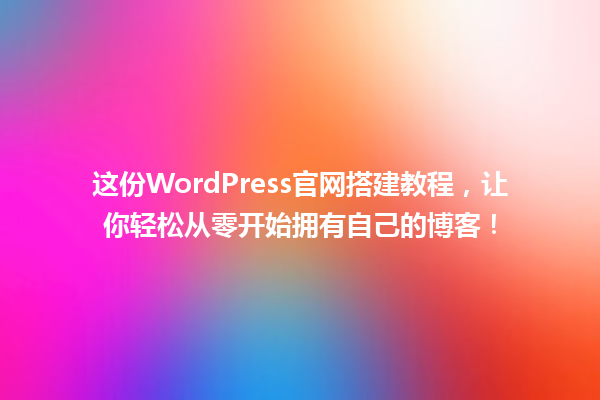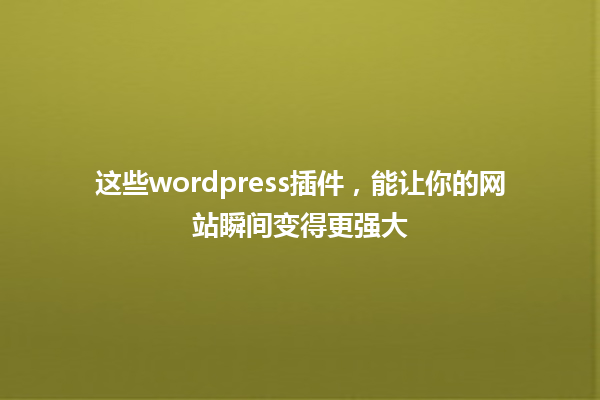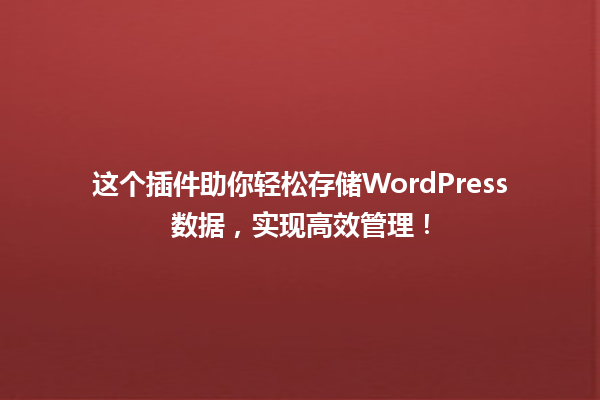为什么你的插件总是安装失败?
遇到WordPress插件安装失败时,许多用户会直接放弃或反复重试,但其实问题可能出在细节上。最常见的原因是文件权限限制——如果服务器目录权限未开放,上传文件会被系统拦截。内存不足或插件包损坏也可能导致安装中断。
第一招:检查文件权限
文件权限错误是插件安装失败的“隐形杀手”。通过FTP工具(如FileZilla)登录网站后台,找到`/wp-content/plugins/`目录,右键点击并选择“文件权限”。确保权限值设置为755(目录)和644(文件)。如果使用虚拟主机,部分服务商会默认限制写入权限,此时需联系客服调整配置。 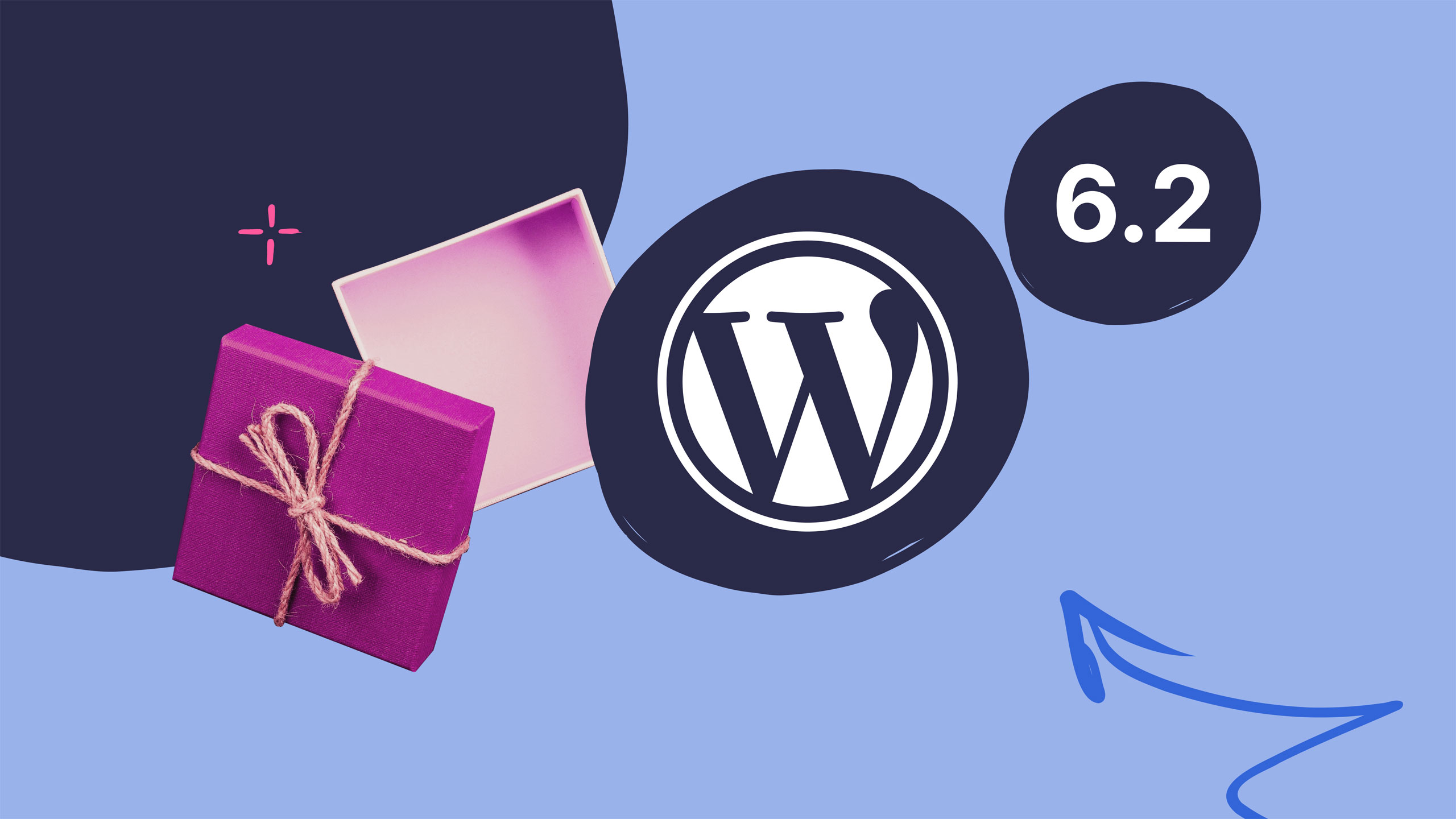
第二招:绕过内存限制
WordPress插件安装需要消耗服务器内存,若提示“内存耗尽”,可在`wp-config.php`文件中手动扩容。用代码编辑器打开该文件,在`define(‘WP_DEBUG’, false);`下方添加:
“`php
define(‘WP_MEMORY_LIMIT’, ‘256M’); 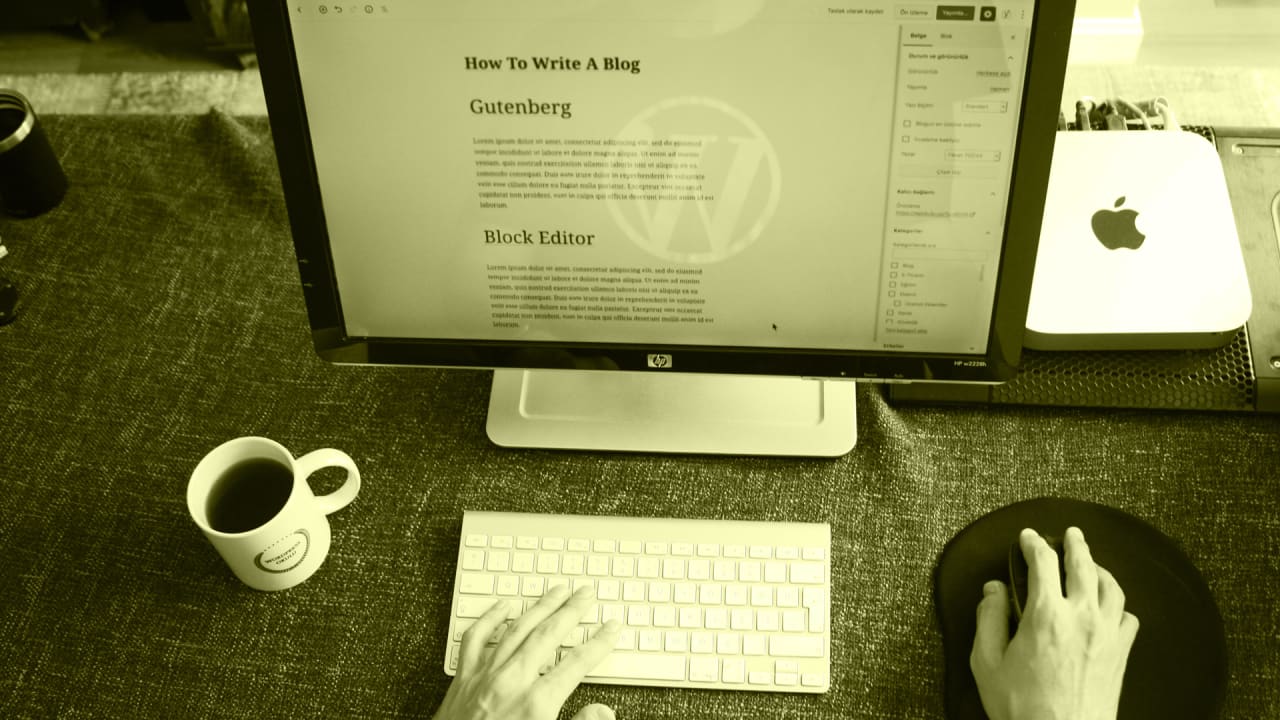
“`
保存后刷新页面重新安装。若仍不生效,可尝试临时关闭其他插件,释放资源占用。
第三招:手动上传插件包
当在线安装反复失败时,手动上传更可靠。从WordPress官网下载插件ZIP包,解压后通过FTP将文件夹拖入`/wp-content/plugins/`目录。返回网站后台的“插件”页面,直接启用即可。此方法能绕过服务器传输错误,尤其适合网络不稳定的环境。
注意隐藏的插件冲突
若以上方法均无效,可能是现有插件与新安装插件冲突。进入“插件”列表,暂时停用所有插件,再重新尝试安装。成功后逐个重新启用原有插件,观察是否触发报错。统计数据显示,27%的安装失败案例与插件兼容性问题直接相关(来源:WordPress官方论坛)。
本文标题:WordPress插件安装失败?试试这3招
网址:https://www.2090ai.com/2025/03/13/plugins/31000.html
本站所有文章由wordpress极光ai post插件通过chatgpt写作修改后发布,并不代表本站的观点;如果无意间侵犯了你的权益,请联系我们进行删除处理。
如需转载,请务必注明文章来源和链接,谢谢您的支持与鼓励!